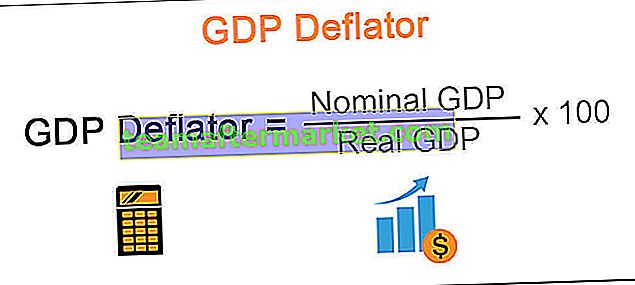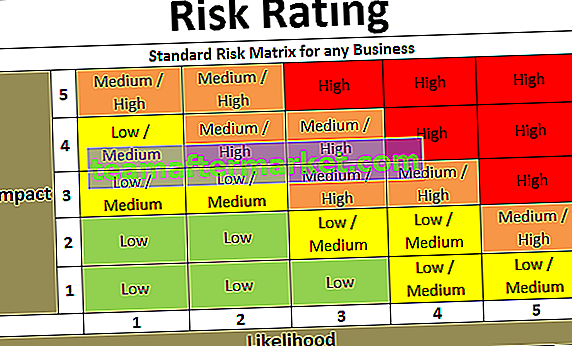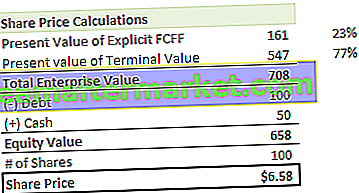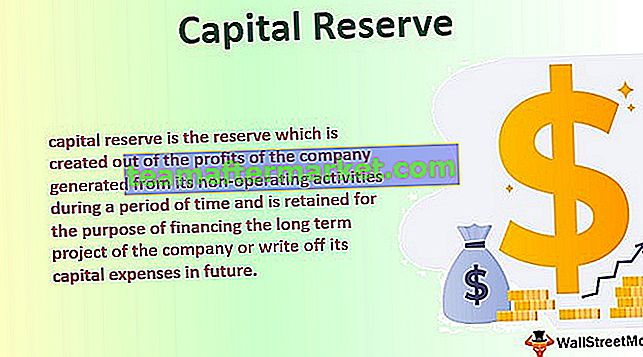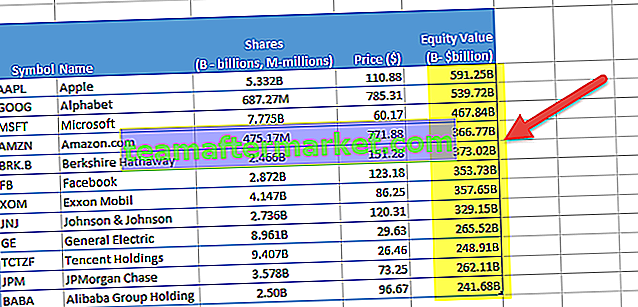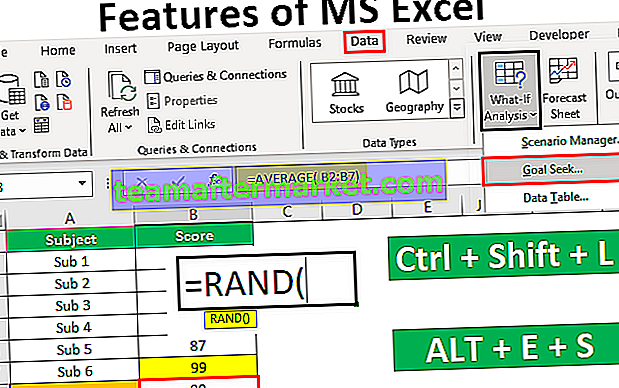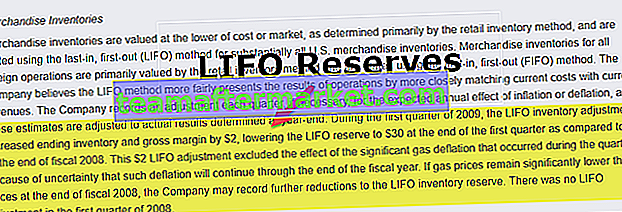Fungsi AGGREGATE dalam Excel
Fungsi AGGREGATE dalam excel mengembalikan agregat jadual data atau senarai data yang diberikan, fungsi ini juga mempunyai argumen pertama sebagai nombor fungsi dan argumen selanjutnya adalah untuk rangkaian kumpulan data, nombor fungsi harus diingat untuk mengetahui fungsi mana yang harus digunakan .
Sintaks

Terdapat dua sintaks untuk Formula AGGREGATE:
- Sintaks Rujukan
= AGGREGATE (fungsi_num, pilihan, ref1, ref2, ref [3],…)
- Sintaksis Array
= AGGREGATE (fungsi_num, pilihan, tatasusunan, [k])
Function_num adalah nombor yang menunjukkan fungsi tertentu yang ingin kita gunakan, itu adalah nombor dari 1-19

Pilihan: ini juga merupakan nilai numerik antara 0 hingga 7 dan menentukan nilai mana yang harus diabaikan semasa pengiraan

Ref1, ref2, ref [3]: adalah argumen semasa menggunakan sintaks rujukan, ia adalah nilai atau nilai numerik di mana kita ingin melakukan pengiraan, sekurang-kurangnya dua argumen diperlukan argumen selebihnya adalah pilihan.
Array: adalah susunan nilai yang ingin kami laksanakan operasi, ia digunakan dalam sintaks array fungsi AGGREGATE di excel
K: adalah argumen pilihan dan merupakan nilai numerik, ia digunakan apabila fungsi seperti LARGE, SMALL, PERCENTILE.EXC, QUARTILE.INC, PERCENTILE.INC atau QUARTILE.EXC dalam Excel digunakan.
Contoh
Anda boleh memuat turun Templat Fungsi AGGREGATE Excel ini di sini - Templat Fungsi AGGREGATE ExcelContoh - # 1
Anggaplah kita mempunyai senarai nombor dan kita akan menghitung Purata, Hitung adalah jumlah sel yang mengandungi nilai, Counta-jumlah sel yang tidak kosong, Maksimum, Minimum, produk, dan jumlah nilai numerik yang diberikan. Nilai diberikan di bawah dalam jadual:


Mari kita kirakan Purata dalam Baris 9, untuk semua nilai yang diberikan. Rata-rata fungsi_num adalah

Di Lajur C, semua nilai diberikan dan kita tidak perlu mengabaikan sebarang nilai, jadi kita akan memilih Pilihan 4 (abaikan apa-apa)

Dan memilih julat nilai C1: C8 sebagai susunan nilai angka

Oleh kerana ' k' adalah argumen pilihan dan digunakan apabila fungsi seperti BESAR, KECIL di Excel, PERCENTILE.EXC, QUARTILE.INC, PERCENTILE.INC atau QUARTILE.EXC digunakan tetapi dalam kes ini, kita mengira Purata sehingga kita akan menghilangkan nilai k.
Jadi, nilai purata adalah

Begitu juga, untuk julat D1: D8, sekali lagi kita akan memilih pilihan 4.
Untuk julat E1: E8, sel E6 mengandungi nilai ralat, jika kita akan menggunakan formula AGGREGATE yang sama, kita akan mendapat ralat, tetapi apabila pilihan yang sesuai digunakan, AGGREGATE di Excel memberikan rata-rata nilai yang tinggal mengabaikan ralat nilai dalam E6.
Untuk mengabaikan nilai ralat, kami mempunyai pilihan 6.


Begitu juga, untuk julat G1: G8 kita akan menggunakan pilihan 6 (abaikan nilai ralat)

Sekarang, untuk julat H3 jika kita meletakkan nilai 64, dan menyembunyikan baris ketiga dan menggunakan pilihan 5, untuk mengabaikan baris tersembunyi, AGGREGATE di Excel kita akan memberikan nilai purata untuk nilai angka sahaja.
Keluaran tanpa Menyembunyikan Baris 3

Keluaran selepas Menyembunyikan Baris 3

Kami menggunakan formula AGGREGATE untuk operasi lain

Contoh - # 2
Anggaplah kita mempunyai jadual untuk pendapatan yang dihasilkan pada tarikh yang berlainan dari saluran yang berlainan seperti yang diberikan di bawah

Sekarang, kami ingin memeriksa pendapatan yang dihasilkan untuk saluran yang berbeza. Jadi, apabila kita menerapkan fungsi jumlah, kita akan memperoleh jumlah hasil yang dihasilkan tetapi jika kita ingin memeriksa hasil yang dihasilkan untuk saluran Organik atau saluran langsung atau yang lain, ketika kita menerapkan penapis dalam excel untuk hal yang sama, fungsi jumlah akan selalu berikan jumlah keseluruhan


Kami mahu apabila kami menyaring saluran, kami mendapat jumlah nilai yang dapat dilihat, jadi daripada menggunakan fungsi SUM, kami akan menggunakan fungsi AGGREGATE untuk mendapatkan jumlah nilai yang dapat dilihat ketika penapis terpakai.
Oleh itu, menggantikan formula SUM dengan fungsi AGGREGATE dengan kod pilihan 5 (mengabaikan baris dan nilai tersembunyi) yang kita ada,

Sekarang, apabila kita akan menggunakan penapis untuk saluran yang berlainan, ia akan menunjukkan pendapatan untuk saluran tersebut hanya ketika baris yang lain tersembunyi.
Jumlah Pendapatan yang Dihasilkan untuk Saluran Langsung:

Jumlah Pendapatan yang Dijana untuk Saluran Organik:

Jumlah Pendapatan yang Dijana untuk Saluran Berbayar:

Oleh itu, kita dapat melihat fungsi AGGREGATE mengira nilai Sum yang berbeza untuk pendapatan yang dihasilkan untuk saluran yang berbeza setelah mereka disaring. Jadi, fungsi AGGREGATE dapat digunakan secara dinamik untuk penggantian fungsi yang berbeza untuk keadaan yang berbeza tanpa menggunakan formula bersyarat.
Andaikan untuk saluran jadual dan hasil yang sama, beberapa nilai pendapatan kita mengandungi ralat, sekarang kita perlu mengabaikan kesalahan dan pada masa yang sama, jika kita ingin menerapkan penapis, fungsi AGGREGATE juga harus mengabaikan nilai baris tersembunyi.

Apabila kita menggunakan pilihan 5, kita mendapat kesalahan untuk jumlah keseluruhan pendapatan, sekarang untuk mengabaikan kesalahan kita harus menggunakan pilihan 6

Dengan menggunakan pilihan 6 kita mendapatkan jumlah yang mengabaikan nilai ralat, tetapi ketika kita menerapkan penapis, misalnya, menapis berdasarkan nilai saluran Langsung kita mendapat jumlah yang sama mengabaikan kesalahan tetapi pada masa yang sama kita harus mengabaikan nilai yang tersembunyi juga.

Jadi, dalam kes ini, kita akan menggunakan pilihan 7 yang mengabaikan nilai ralat dan pada masa yang sama baris tersembunyi

Perkara yang Perlu Diingat
- Fungsi AGGREGATE tidak mengenali fungsi _ nilai num lebih besar daripada 19 atau kurang dari 1 dan serupa untuk nombor Opsyen ia tidak mengenali nilai yang lebih besar dari 7 dan kurang dari 1, jika kita memberikan nilai lain, ia memberikan # NILAI ! Ralat
- Ia selalu menerima nilai angka dan selalu mengembalikan nilai angka sebagai output
- AGGREGATE dalam Excel mempunyai had; ia hanya mengabaikan baris tersembunyi tetapi tidak mengabaikan lajur tersembunyi.